Corrigir o microfone que não funciona no Windows 10
Publicados: 2018-04-11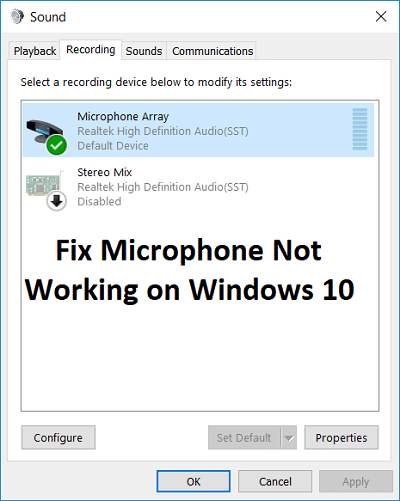
Os usuários estão reclamando de um problema em que, ao atualizar para o Windows 10, o microfone do laptop parece não funcionar e eles não podem acessar o skype ou qualquer coisa que exija um microfone. O problema é que aparentemente o Windows 10 não é compatível com drivers mais antigos do Windows anterior, mas mesmo depois de baixar os drivers do site do fabricante, o problema parece não desaparecer.
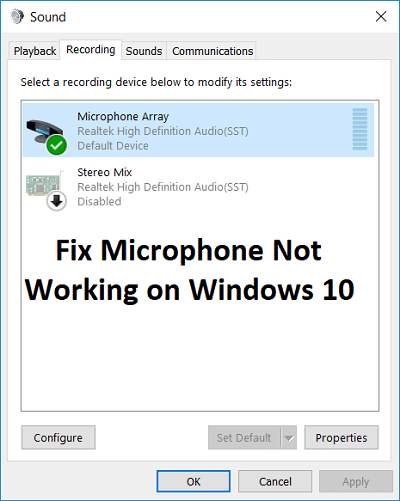
Além disso, definir o dispositivo como dispositivo de gravação padrão não tem nenhum efeito e os usuários ainda estão mergulhados no problema. Embora alguns usuários pareçam ter corrigido o problema seguindo exatamente a mesma abordagem, mas cada usuário tem uma configuração de PC diferente, você precisa tentar todas as soluções que ajudarão a corrigir o problema. Portanto, sem perder tempo, vamos ver como corrigir o microfone que não funciona no Windows 10 com a ajuda do guia de solução de problemas listado abaixo.
Conteúdo
- Corrigir o microfone que não funciona no Windows 10
- Método 1: Ativar microfone
- Método 2: definir o microfone como dispositivo padrão
- Método 3: Ativar microfone
- Método 4: Desative todos os aprimoramentos
- Método 5: execute a solução de problemas de reprodução de áudio
- Método 6: Reinicie o Serviço de Áudio do Windows
- Método 7: Reinstale os drivers de som
- Método 8: Atualizar Drivers de Som
Corrigir o microfone que não funciona no Windows 10
Certifique-se de criar um ponto de restauração caso algo dê errado.
Método 1: Ativar microfone
1.Clique com o botão direito do mouse no ícone Volume na bandeja do sistema e selecione Dispositivos de Gravação.
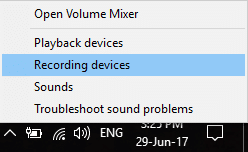
2.Clique novamente com o botão direito do mouse em uma área vazia dentro da janela Dispositivos de Gravação e selecione Mostrar dispositivos desconectados e Mostrar dispositivos desabilitados.
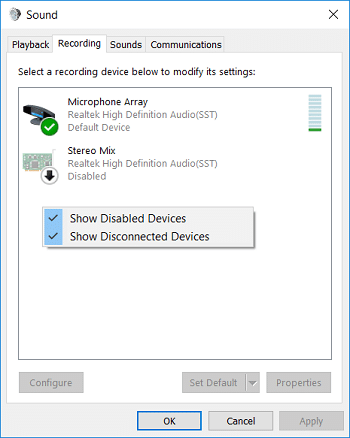
3.Clique com o botão direito do mouse no microfone e selecione Ativar.
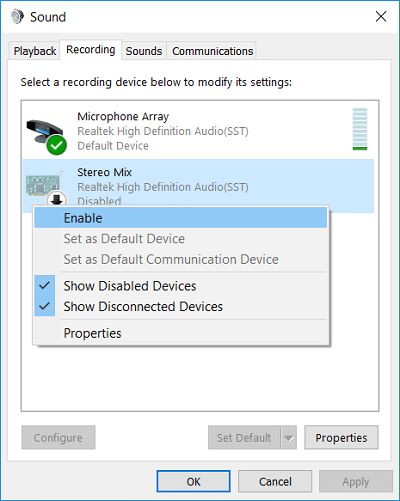
4.Clique em Aplicar seguido de OK.
5.Pressione a tecla Windows + I para abrir as Configurações e clique em Privacidade.
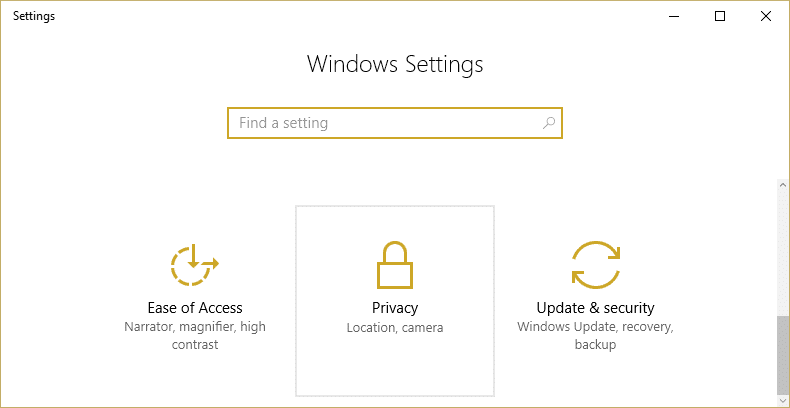
6.No menu à esquerda, selecione Microfone.
7. Ative a alternância para “ Permitir que os aplicativos usem meu microfone ” em Microfone.
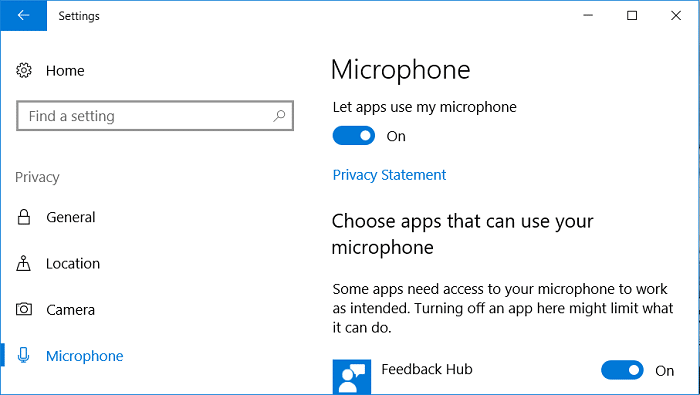
8. Reinicie o seu PC e veja se você consegue consertar o microfone que não funciona no Windows 10.
Método 2: definir o microfone como dispositivo padrão
1. Clique com o botão direito do mouse no ícone Volume na bandeja do sistema e selecione Dispositivos de gravação.
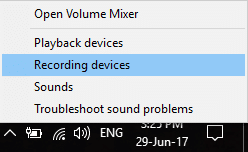
2. Agora clique com o botão direito do mouse em seu dispositivo (ou seja, Microfone) e selecione Definir como dispositivo padrão.
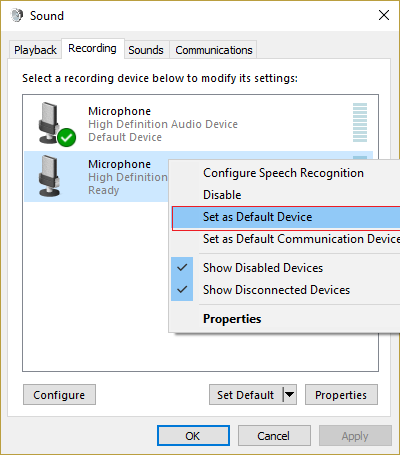
3.Clique em Aplicar seguido de OK.
4. Reinicie seu PC para salvar as alterações.
Método 3: Ativar microfone
1.Clique com o botão direito do mouse no ícone Volume na bandeja do sistema e selecione Dispositivos de gravação.
2.Selecione seu dispositivo de gravação padrão (ou seja, Microfone) e clique no botão Propriedades na parte inferior.
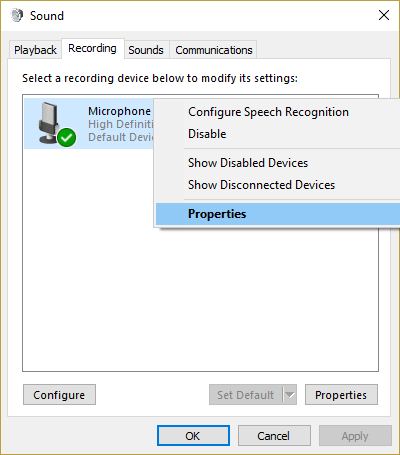
3. Agora mude para a guia Níveis e verifique se o microfone não está mudo , verifique se o ícone de som é exibido assim:

4.Se estiver, você precisa clicar nele para ativar o som do microfone.
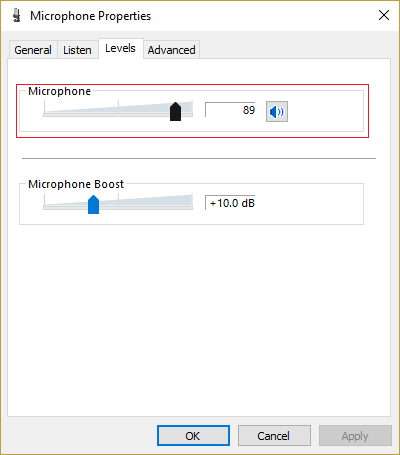
5. Em seguida, arraste o controle deslizante do Microfone para acima de 50.
6.Clique em Aplicar seguido de OK.
7. Reinicie o seu PC e veja se você consegue consertar o microfone que não funciona no Windows 10.
Método 4: Desative todos os aprimoramentos
1.Clique com o botão direito do mouse no ícone Alto-falante na Barra de Tarefas e selecione Som.
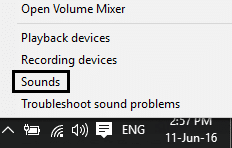
2. Em seguida, na guia Reprodução , clique com o botão direito do mouse em Alto-falantes e selecione Propriedades.
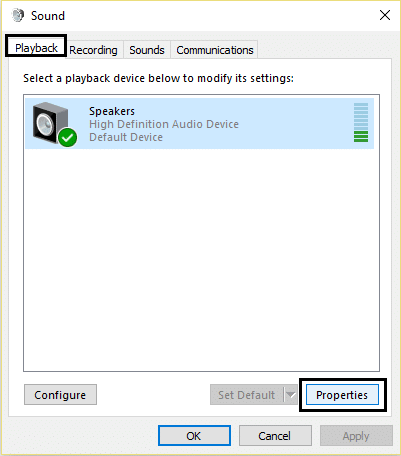
3. Mude para a guia Aprimoramentos e marque a opção 'Desativar todos os aprimoramentos'.
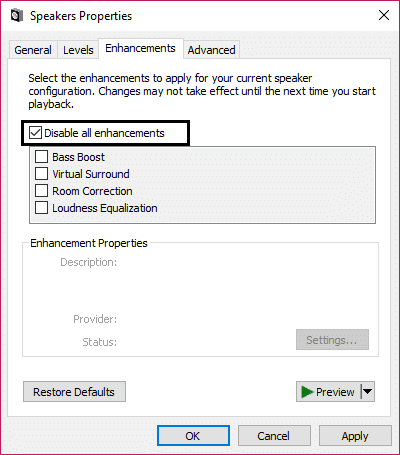
4.Clique em Aplicar seguido de OK e reinicie o PC para salvar as alterações.
Método 5: execute a solução de problemas de reprodução de áudio
1. Abra o painel de controle e na caixa de pesquisa digite “ solução de problemas. ”

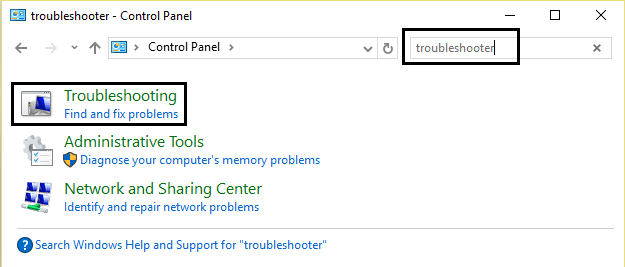
2.Nos resultados da pesquisa, clique em “ Solução de problemas” e selecione Hardware e som.

3. Agora, na próxima janela, clique em “ Reproduzindo Áudio ” dentro da subcategoria Som.
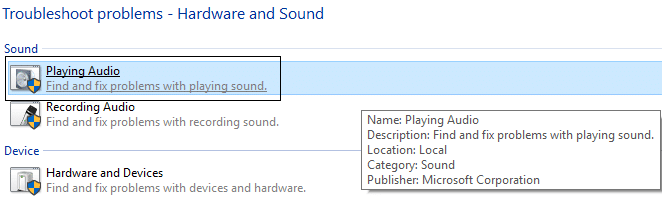
4.Finalmente, clique em Opções Avançadas na janela Reproduzir Áudio e marque “ Aplicar reparos automaticamente ” e clique em Avançar.
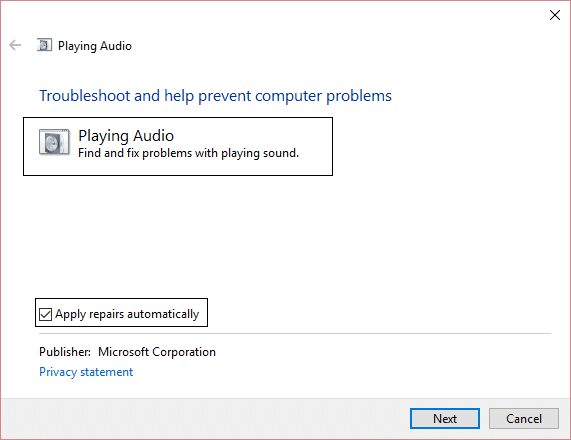
5. O Solucionador de problemas diagnosticará automaticamente o problema e perguntará se você deseja aplicar a correção ou não.
6. Clique em Aplicar esta correção e Reinicializar para aplicar as alterações e ver se você consegue corrigir o microfone não funcionando no Windows 10.
Método 6: Reinicie o Serviço de Áudio do Windows
1. Pressione a tecla Windows + R , digite services.msc e pressione Enter para abrir a lista de serviços do Windows.
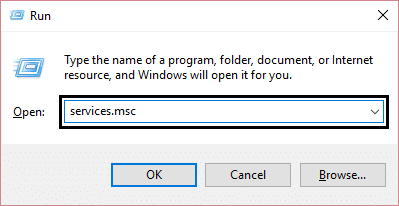
2. Agora localize os seguintes serviços:
Áudio do Windows Construtor de pontos de extremidade de áudio do Windows Plug and play
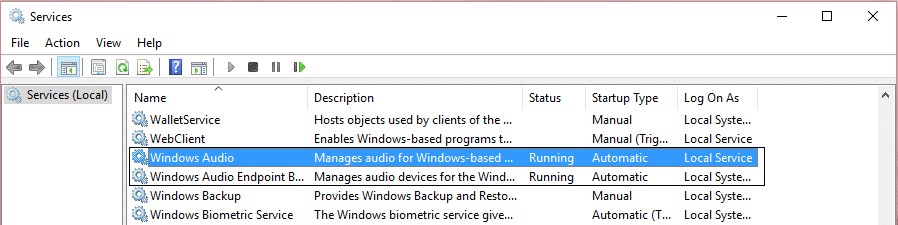
3. Certifique-se de que o Tipo de Inicialização esteja definido como Automático e os serviços estejam em execução , de qualquer forma, reinicie todos eles novamente.
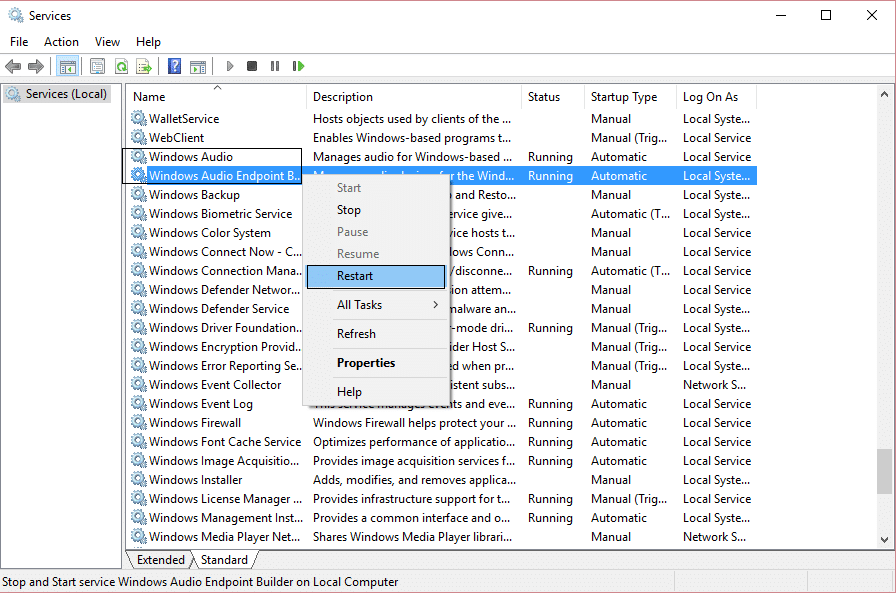
4.Se o Tipo de Inicialização não for Automático, clique duas vezes nos serviços e, dentro da janela de propriedades, defina-os como Automático.
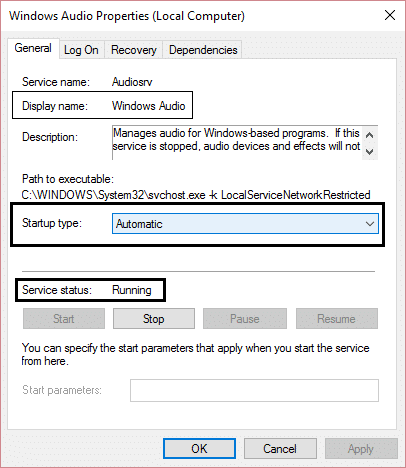
5. Certifique-se de que os serviços acima estejam verificados em msconfig.exe
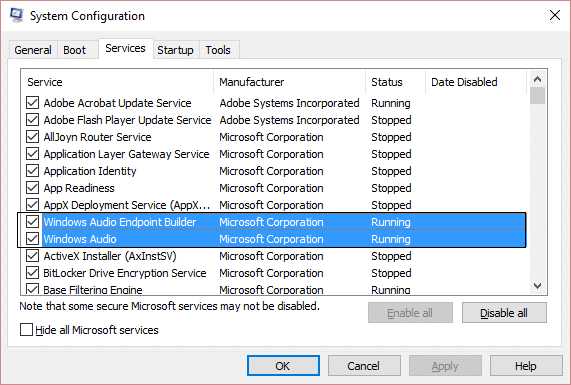
6. Reinicie o computador para aplicar essas alterações.
Método 7: Reinstale os drivers de som
1. Pressione a tecla Windows + R, digite devmgmt.msc e pressione Enter para abrir o Gerenciador de Dispositivos.
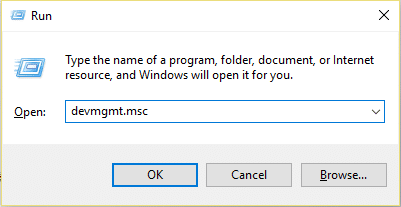
2. Expanda Controladores de som, vídeo e jogos e clique no dispositivo de som e selecione Desinstalar.
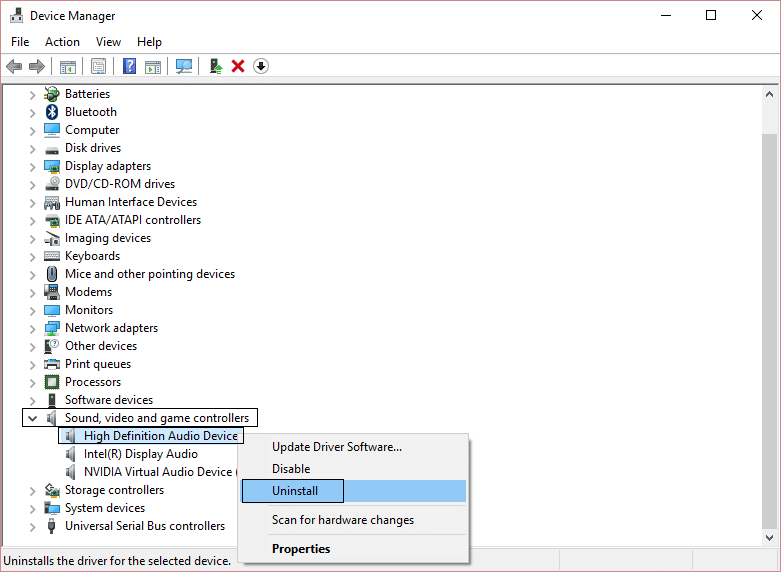
3.Agora confirme a desinstalação clicando em OK.
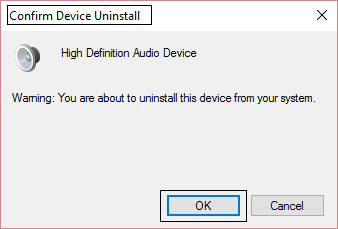
4.Finalmente, na janela do Gerenciador de Dispositivos, vá para Ação e clique em Verificar alterações de hardware.
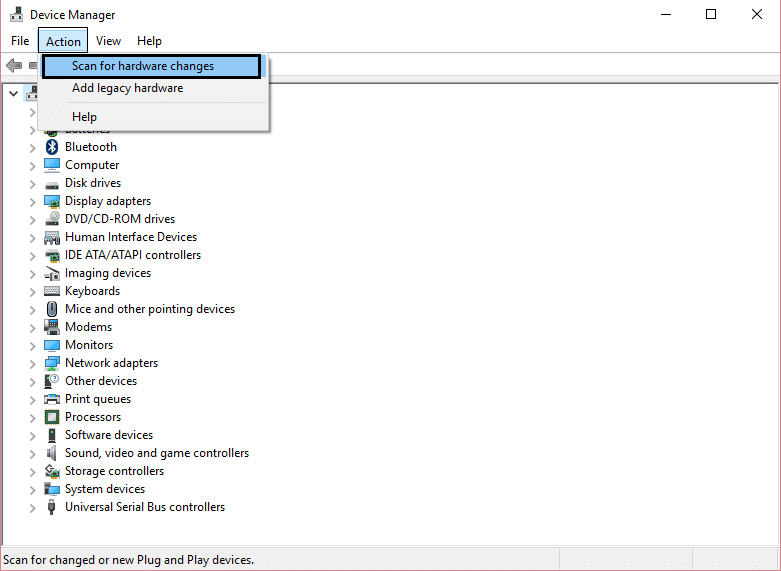
5. Reinicie para aplicar as alterações e veja se você consegue corrigir o microfone não funcionando no Windows 10.
Método 8: Atualizar Drivers de Som
1. Pressione a tecla Windows + R e digite ' Devmgmt.msc' e pressione Enter para abrir o Gerenciador de Dispositivos.
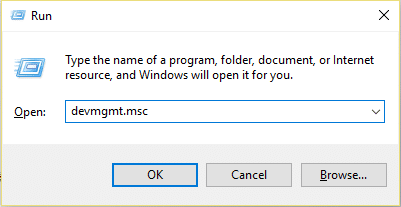
2. Expanda Controladores de som, vídeo e jogos e clique com o botão direito do mouse em seu dispositivo de áudio e selecione Ativar (se já estiver ativado, pule esta etapa).
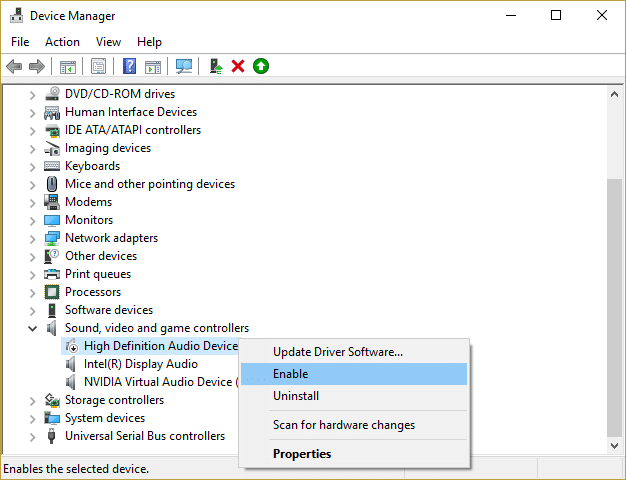
2.Se o seu dispositivo de áudio já estiver ativado, clique com o botão direito do mouse em seu dispositivo de áudio e selecione Atualizar software de driver.
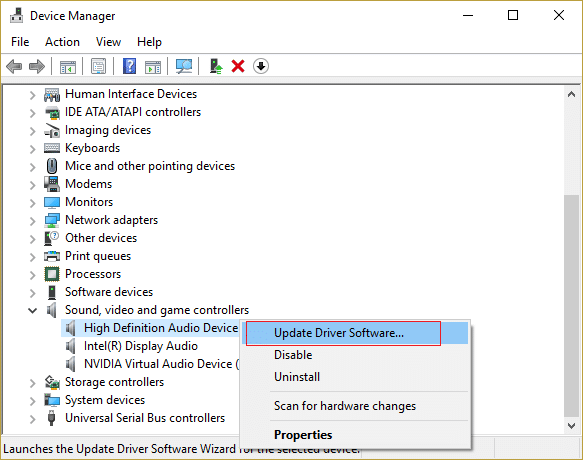
3. Agora selecione “ Pesquisar automaticamente por software de driver atualizado ” e deixe o processo terminar.
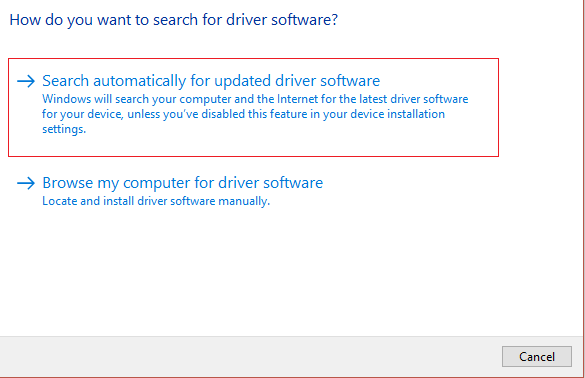
4.Se não foi possível atualizar seus drivers de áudio, selecione novamente Atualizar software de driver.
5.Desta vez, selecione “ Procurar software de driver no meu computador. ”
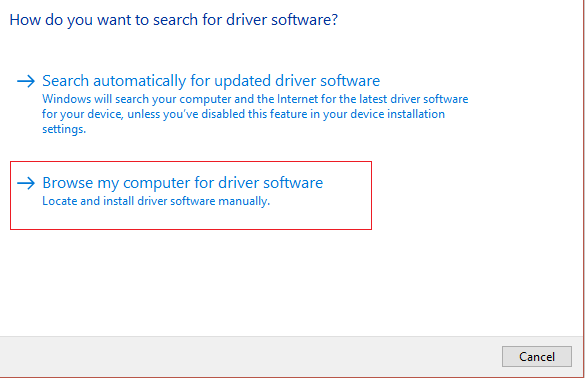
6. Em seguida, selecione “ Deixe-me escolher em uma lista de drivers de dispositivo no meu computador. ”
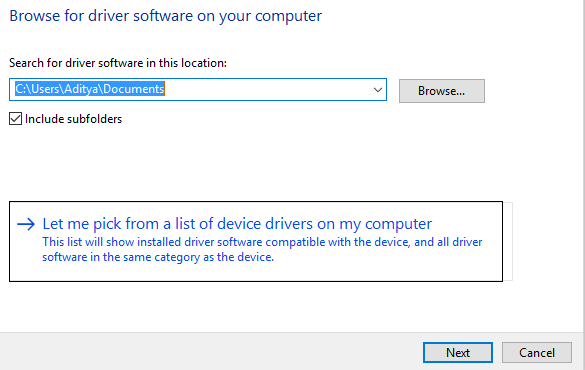
7.Selecione o driver apropriado na lista e clique em Avançar.
8.Deixe o processo terminar e reinicie o seu PC.
Recomendado:
- Corrigir o erro de arquivos de origem DISM não encontrados
- Como corrigir o erro DISM 0x800f081f no Windows 10
- Remover Candy Crush Soda Saga do Windows 10
- Como mapear a unidade de rede no Windows 10
É isso que você corrigiu com sucesso o microfone não funciona no Windows 10 , mas se ainda tiver alguma dúvida sobre este guia, sinta-se à vontade para perguntar na seção de comentários.
